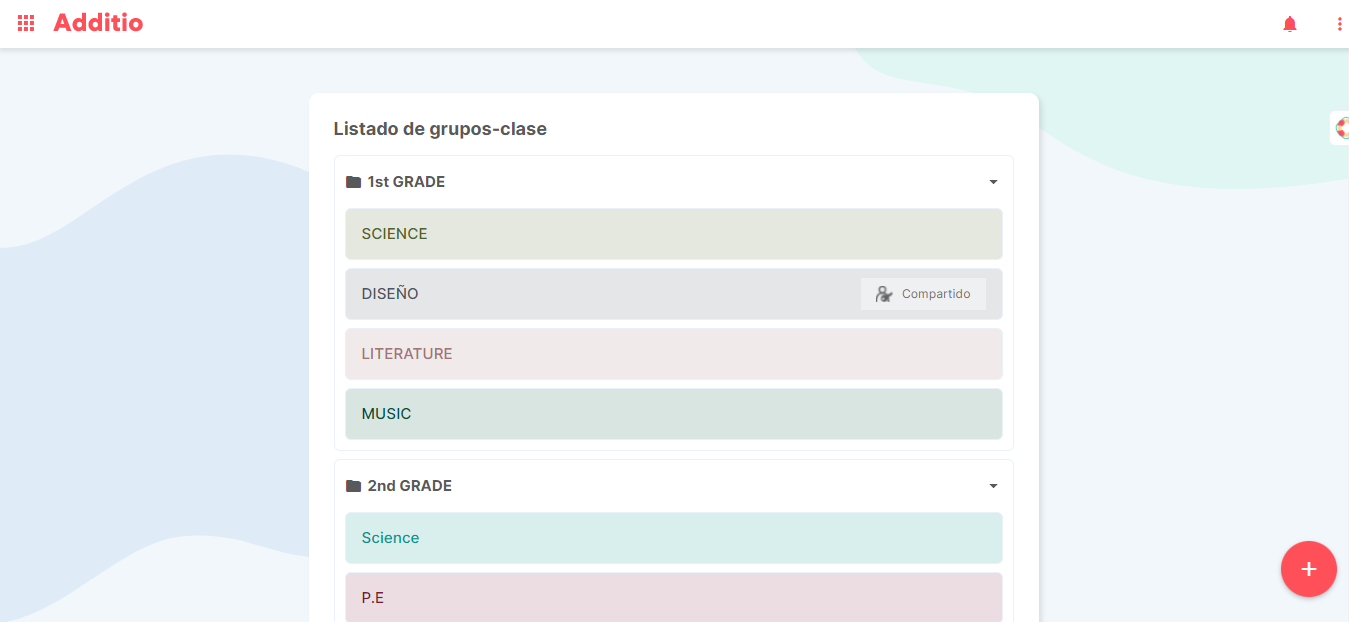Trabajar con la información bien ordenada y organizada es clave para poder así optimizar al máximo nuestro trabajo y el tiempo que le dedicamos a ello. Es por eso que hoy os queremos mostrar 5 tips para poder tener organizado tu cuaderno de notas y que te resulte así más sencillo el proceso de evaluación del alumnado.
1.DIVIDE CADA TRIMESTRE EN PESTAÑAS
En cada trimestre creamos actividades distintas y es importante ordenarlas para poder distinguir así cada una de ellas para realizar cálculos y fórmulas de caras a la evaluación final.
En este caso, os recomendamos el uso de pestañas para poder englobar cada trimestre en una de ellas. De este modo, tendremos toda la información ordenada y con un solo clic podremos encontrar fácilmente las actividades de cada trimestre que hayamos hecho en clase.
Para ello, desde Additio podrás crear una pestaña desde la opción de “pestañas” que aparece en la parte superior del cuaderno de notas. Tan solo deberás pulsar en el icono de + para crear una de nueva y configurarla con el nombre y subtítulo que le quieras añadir.
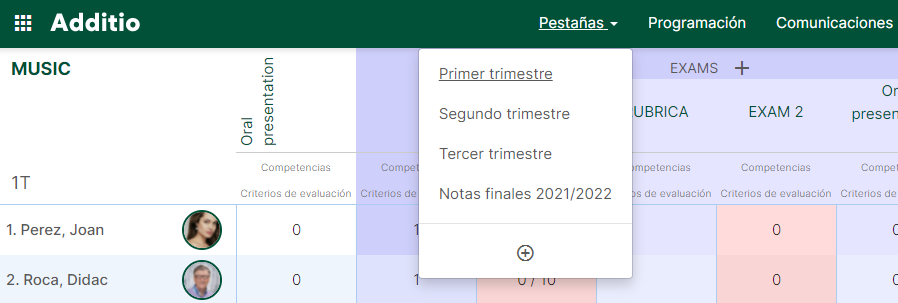
2.ORGANIZA LAS COLUMNAS EN CATEGORÍAS
Otra forma muy práctica y sencilla de organizar tu cuaderno de notas es mediante el uso de categorías. Organizando tu información por temáticas o bien por contenidos te ayudará a encontrar una columna concreta.
A la hora de realizar notas finales esto nos ayudará para poder crear diferentes subgrupos, como por ejemplo, las notas de exámenes, las de las actividades en clase, exposiciones orales, etc. De este modo podremos tener una evaluación mucho más específica y con más detalle que le servirá al alumnado para poder entender el porqué de su resultado.
¿Cómo podemos crearlas en Additio? ¡Muy sencillo! desde tu grupo clase, a la hora de crear una columna nueva verás que en el apartado de “tipo de nota” para poder establecer qué calculo usar en esa columna, hay un apartado de “cálculos” donde encontrarás la opción de “categoría”, de este modo, crearás una carpeta donde podrás añadir todas las columnas necesarias y el sistema se encargará de calcular la nota por ti. Fácil, ¿verdad?
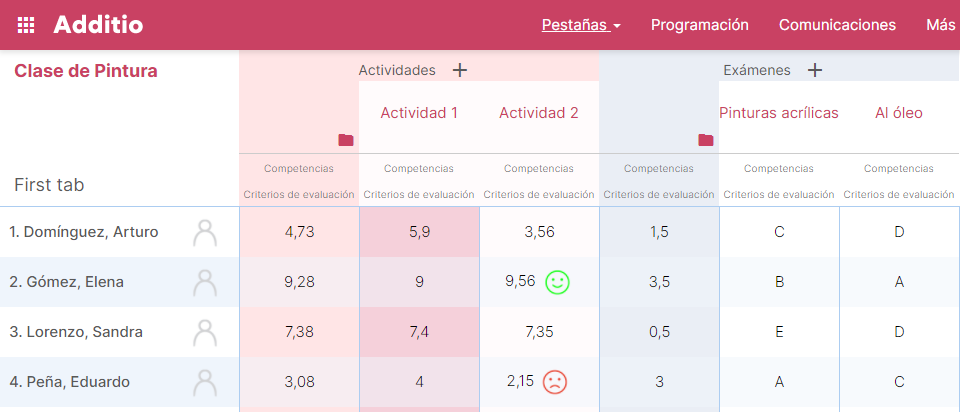
3.APLICA COLORES A LAS COLUMNAS
Si te interesa una opción que sea más visual a simple vista, siempre puedes aplicar un poco de color a tu cuaderno y hacerlo más llamativo.
En este caso, una idea que te damos es la de aplicar colores según el tipo de contenido. Por ejemplo, todas aquellas columnas que contengan notas de exámenes, las puedes poner de color verde, todas las que tengas actividades hechas en clase, de color naranja, etc. así resultará más rápido acceder a una nota concreta.
Recuerda que también puedes aplicar colores condicionales a las notas para encontrar más fácilmente los suspensos, aquellas notas que son más justas, etc. Todo depende de como tú prefieras organizarlo. Encontrarás esta opción dentro de la misma columna donde tengas creada la actividad, dentro de las opciones de configuración.
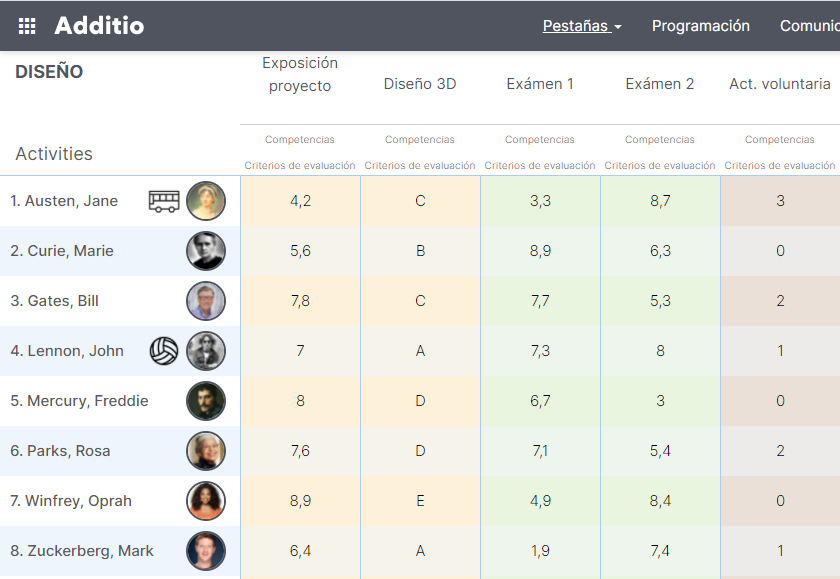
4.AÑADE ICONOS A LOS ALUMNOS
Una manera muy fácil de identificar a tu alumnado es mediante el uso de iconos. Algunas veces nos encontramos que debemos recordar ciertos aspectos de su vida, como actividades extraescolares, alergias, actitudes, etc.
Añadir un icono al lado del nombre del alumno nos permitirá, de un vistazo, identificar rápidamente de quién se trata y a su vez recordar qué hecho se les vincula. Para ello, tan solo deberás pulsar encima del nombre con el botón derecho del mouse y seleccionar la opción de icono. Dentro de este menú encontrarás miles de opciones para poder usar.
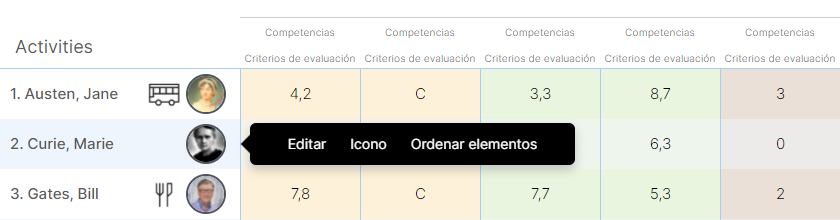
5.ORGANIZA LOS CURSOS EN CARPETAS
Muchas veces nos encontramos que trabajamos con más de un nivel educativo y puede resultar tedioso encontrar un grupo en concreto en todo el listado. Lo mejor en este caso, es organizar los cursos por carpetas, de este modo, podrás encontrar fácilmente los grupos de 1ro, los de 2do, etc.
Accede al apartado de “evaluación y grupos” del menú principal y pulsa sobre el icono de + de la parte inferior con el botón derecho del mouse. Verás que se te desplegará un menú con distintas opciones, una de ellas es “crear nueva carpeta”.
Para poder añadir los grupos que ya tenemos creados dentro de las carpetas tan solo deberás pulsar encima de los tres puntos > editar > pulsa encima de uno de los grupos y en el menú que se te abrirá tan solo deberás pulsar encima de la opción “seleccionar carpeta” y escoger en cuál quieres añadirlo.